壊れた、破損した、または破損したアーカイブは非常に迷惑です。 ローカルで作成したアーカイブが機能しなくなった場合、またはインターネットからメガバイトまたはギガバイトのデータをダウンロードして、アーカイブの1つまたは複数のファイルが破損または欠落していることを認識した場合でも、実際には問題ではありません。完全に。
これは、データを修復または抽出できなくなったことを意味するものではありません。 状況に応じて、アーカイブを完全に、または少なくとも部分的に回復できる場合があります。
壊れたRARアーカイブを抽出しようとすると、ローカルシステムから手動で次のファイルを選択するか、最後に「CRCがファイル名に失敗しました」というエラーを受け取るよう求めるプロンプトが表示されます。
これは、ボリュームが見つからないか破損していること、および抽出されたファイルの一部が破損している可能性があり、結果として存在しないことさえあるという、死の恩返しです。

そのメッセージを受け取ったら、続行するオプションがいくつかあります。
1.回復記録
WinRARを使用して新しいアーカイブを作成するとき、いわゆる回復レコードを追加できます。 これを行うには、アーカイブ名とパラメータのダイアログが表示されたときに、[リカバリレコードの追加]ボックスをオンにします。
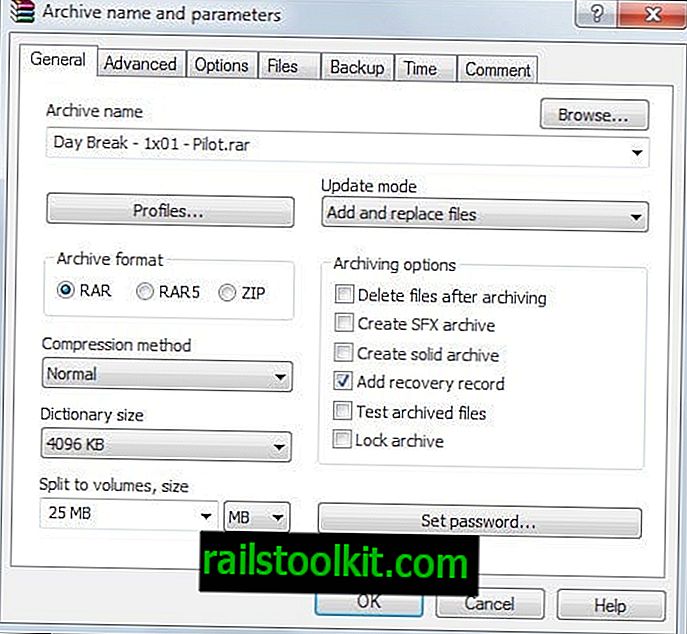
これは、マルチファイルRARまたはRAR5アーカイブを作成する場合にのみ可能です。アーカイブ形式としてZIPを使用する場合、または単一ファイルのみを作成する場合にはできません。
リカバリ情報により、デフォルトでアーカイブサイズが3%増加します。 これは基本的に、欠落または破損したデータの最大3%をデフォルトで復元できることを意味します。
[詳細]タブに切り替えて、パーセンテージを変更して、増加または減少させることができます。
回復レコードは、アーカイブが作成されるディレクトリに追加されます。各ファイルはリビルドで始まります。これにより、これは回復ファイルであり、元のアーカイブの一部ではないことが常にわかります。
RARファイルを回復するには、WinRARでそれを開き、すべてのアーカイブを右クリックして、メニューから修復オプションを選択します。 WinRARは、1つまたは複数の回復ボリュームを自動的に取得し、それらを使用してアーカイブを修復し、システムに固定ファイルを追加します。
2. PARファイル
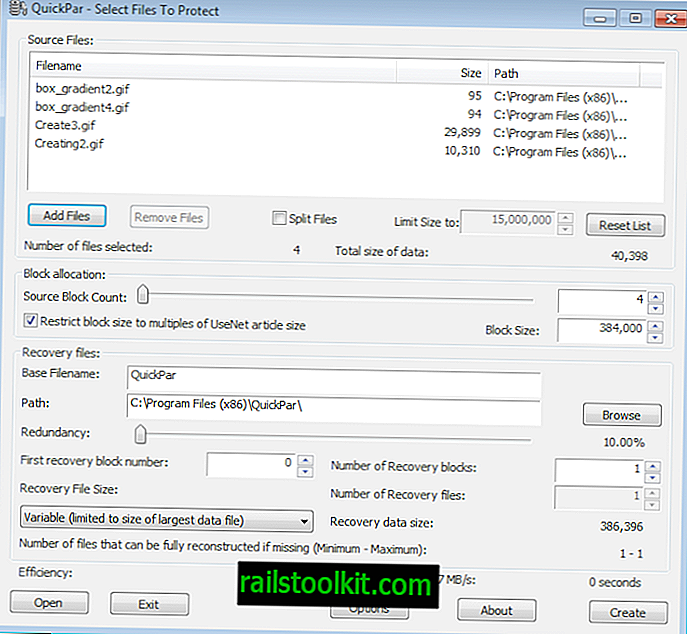
いわゆるパリティファイルには、2番目のオプションがあります。 Usenetでよく使用されますが、バックアップや、大きなアーカイブを別の場所に移動する必要がある他のすべての状況で役立ちます。
PARファイルを優れたものにしているのは、それらを使用してアーカイブの任意の部分を修復できるという事実です。 損傷した部分と少なくともサイズが同じである限り、アーカイブの修復に使用できます。
PARまたはPAR2ファイルについて聞いたことがない場合は、それらの機能と使用方法を説明するガイドを参照してください。
PARファイルを使用するには、ソフトウェアを使用する必要がある場合があります。 一部のUsenetクライアントには独自の実装が付属しているため、この場合、ファイルを処理するために別のプログラムをインストールする必要はありません。
たとえば、私のお気に入りのUsenetクライアントNewsbinは、たとえばパリティファイルをサポートし、それらが存在し、アーカイブを抽出する必要がある場合は自動的にダウンロードします(自動的に抽出することもできます)。
使用を検討する必要があるスタンドアロンプログラムは、MultiParまたはQuickParです。
3.アーカイブを部分的に抽出します
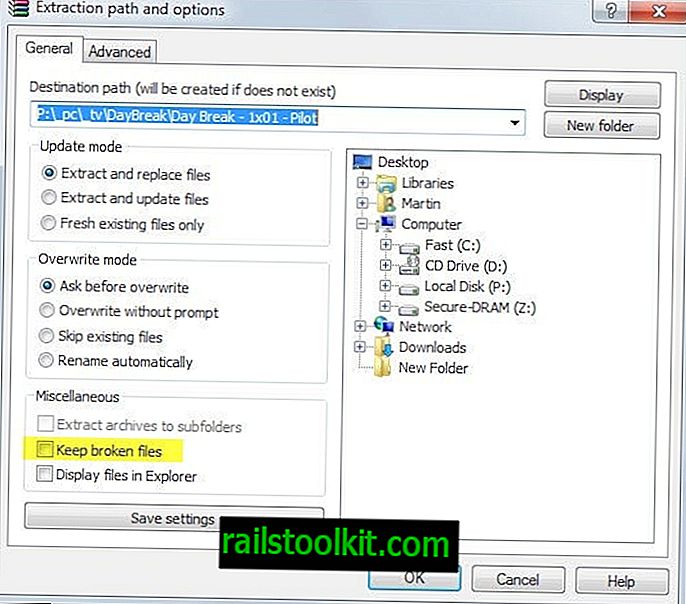
リカバリボリュームまたはパリティファイルにアクセスできない場合でも、システムにアーカイブを部分的に抽出できます。 この場合、その時点までのすべてのコンテンツを抽出できるため、最後にアーカイブが破損している場合に最適です。
これを行うには、抽出パスとオプションプロンプトで[壊れたファイルを保持する]オプションを有効にする必要があります。 そうしないと、WinRARは部分的に抽出されたファイルの内容をディスクに保持しません。
4.再ダウンロード
最後になりましたが、欠落または破損したファイルを再ダウンロードすることで問題が解決する場合もあります。 これは、たとえばファイルをアップロードするよりも速くダウンロードした場合、または元のアップローダーがファイルの破損に気付き、新しいコピーをアップロードした場合に最適です。システムにダウンロードしてアーカイブを完了できます。
また、他の人に不足または破損したファイルを埋めるように依頼するか、別の宛先を探して完全なコピーを取得することもできます。 Usenetでは、1つのプロバイダーを使用しているときにファイルが破損している場合がありますが、プロバイダーを切り替えてもファイルは破損しない場合があります。
そのため、一部のユーザーは、プライマリプロバイダーがファイルへのアクセスを提供できない場合に使用される、いわゆるフィラー、セカンダリUsenetプロバイダーを使用します。
別のオプションがありますか? 以下にコメントとして追加し、全員と共有してください。
今すぐ読む :適切なUsenetプロバイダーを選択する方法














